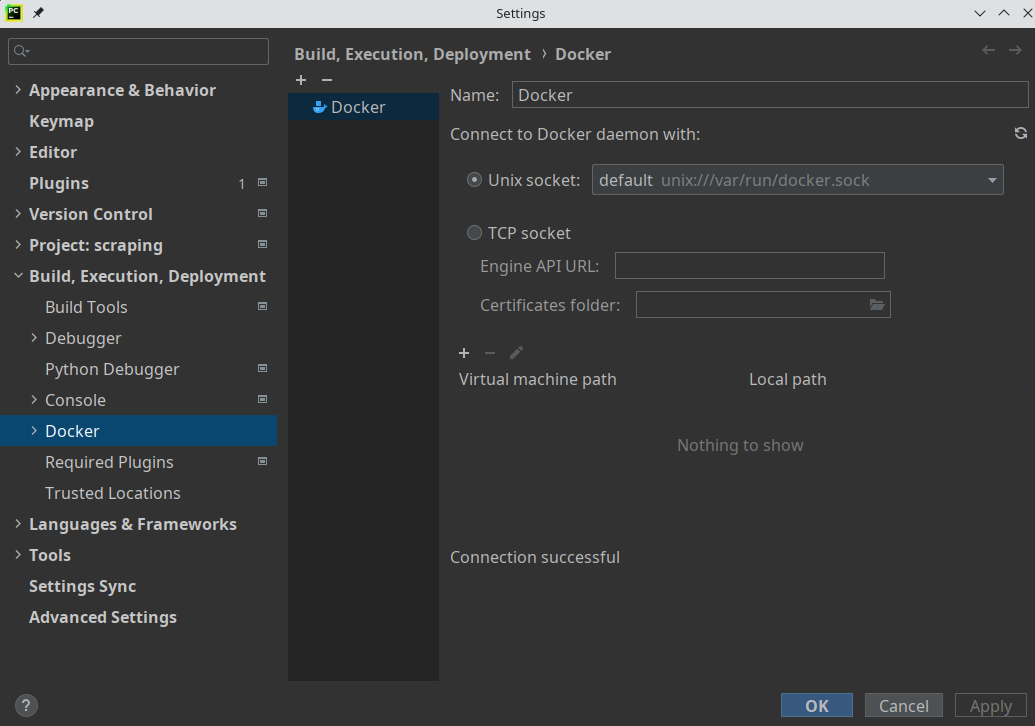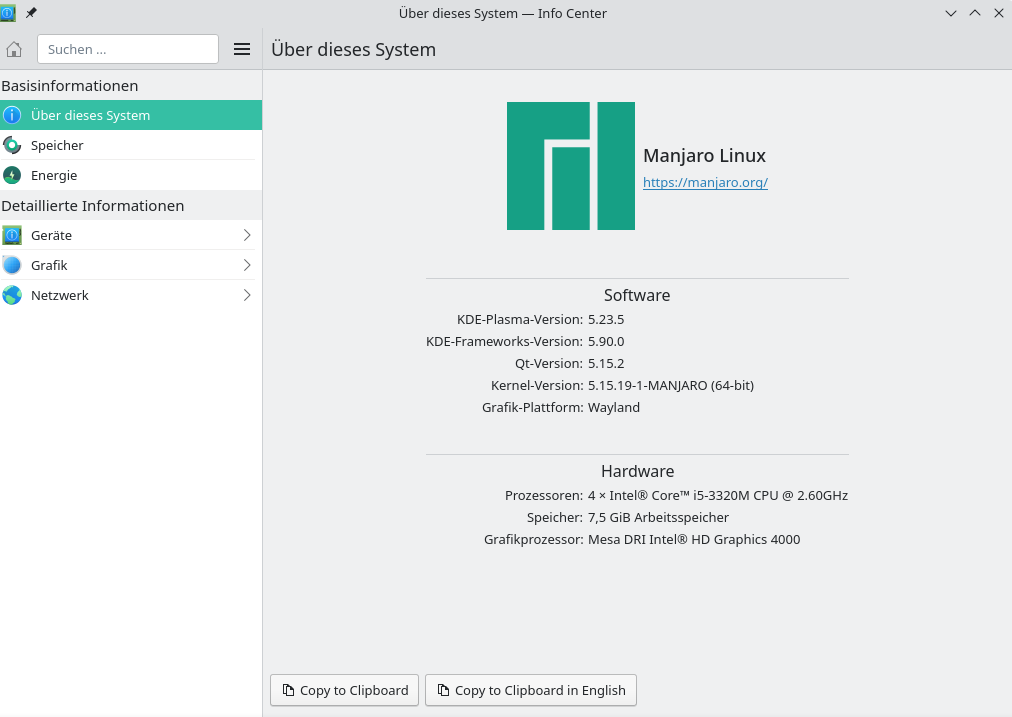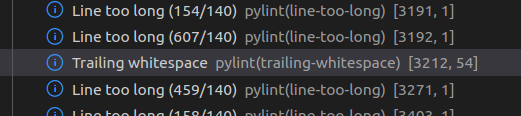ROCKPro64 - Debian Bullseye Teil 2
-
Wichtig, nach der Installation!
Schritt 1
SSD an anderen Rechner anschließen
Image vom Kamil -> buster-minimal-rockpro64-0.10.12-1184-arm64.img lokal einhängen!
Dateien kopieren!
Von Kamils Boot-Partition werden die zwei Ordner auf die Boot-Partition der SSD kopiert.
- /boot/dtbs
- /boot/extlinux
Damit die Installation startet, müssen wir jetzt auf der SSD in der Boot-Partition folgende Datei bearbeiten.
/boot/extlinux/extlinux.confOriginal Inhalt vom Kamil
timeout 10 menu title select kernel label kernel-5.6.0-1137-ayufan-ge57f05e7bf8f kernel /vmlinuz-5.6.0-1137-ayufan-ge57f05e7bf8f initrd /initrd.img-5.6.0-1137-ayufan-ge57f05e7bf8f devicetreedir /dtbs/5.6.0-1137-ayufan-ge57f05e7bf8f append rw panic=10 init=/sbin/init coherent_pool=1M ethaddr=${ethaddr} eth1addr=${eth1addr} serial=${serial#} cgroup_enable=cpuset cgroup_memory=1 cgroup_enable=memory swapaccount=1 root=LABEL=linux-root rootwait rootfstype=ext4 label kernel-5.6.0-1137-ayufan-ge57f05e7bf8f-memtest kernel /vmlinuz-5.6.0-1137-ayufan-ge57f05e7bf8f initrd /initrd.img-5.6.0-1137-ayufan-ge57f05e7bf8f devicetreedir /dtbs/5.6.0-1137-ayufan-ge57f05e7bf8f append rw panic=10 init=/sbin/init coherent_pool=1M ethaddr=${ethaddr} eth1addr=${eth1addr} serial=${serial#} cgroup_enable=cpuset cgroup_memory=1 cgroup_enable=memory swapaccount=1 root=LABEL=linux-root rootwait rootfstype=ext4 memtestDas müssen wir jetzt an die Installation anpassen. Je nachdem auf welchem Device wir das Debian installiert haben, muss das entsprechend angepasst werden.
Devices
Erster Fall wäre eine PCIe NVMe SSD, zweiter Fall wäre eine SSD, die an einer PCIe SATA Karte angeschlossen ist.
root=/dev/nvme0n1p2 (unverschlüsselt) root=/dev/mapper/debian--vg-root (verschlüsselt) root=/dev/sda2 (unverschlüsselt) root=/dev/mapper/debian--vg-root (LVM verschlässelt)Beispiel für eine Installation auf sda (unverschlüsselt)
timeout 10 menu title select kernel label kernel-5.7.0-1-arm64 kernel /vmlinuz-5.7.0-1-arm64 initrd /initrd.img-5.7.0-1-arm64 devicetreedir /dtbs/5.6.0-1137-ayufan-ge57f05e7bf8f append rw panic=10 init=/sbin/init coherent_pool=1M ethaddr=${ethaddr} eth1addr=${eth1addr} serial=${serial#} cgroup_enable=cpuset cgroup_memory=1 cgroup_enable=memory swapaccount=1 root=/dev/sda2 rootwait rootfstype=ext4 label kernel-5.6.0-1137-ayufan-ge57f05e7bf8f-memtest kernel /vmlinuz-5.6.0-1137-ayufan-ge57f05e7bf8f initrd /initrd.img-5.6.0-1137-ayufan-ge57f05e7bf8f devicetreedir /dtbs/5.6.0-1137-ayufan-ge57f05e7bf8f append rw panic=10 init=/sbin/init coherent_pool=1M ethaddr=${ethaddr} eth1addr=${eth1addr} serial=${serial#} cgroup_enable=cpuset cgroup_memory=1 cgroup_enable=memory swapaccount=1 root=LABEL=linux-root rootwait rootfstype=ext4 memtestKurzerklärung
Wir passen den kernel und die initrd.img an die Daten der Debian Installation an. Da wir von Debian keinen devicetree haben, benutzen wir den von Kamil. Da funktioniert ja auch das Meiste

Das zweite label kernel-5.6.0-1137-ayufan-ge57f05e7bf8f-memtest soll uns jetzt hier mal nicht interessieren.
Nach dieser Änderung, können wir die SSD wieder aushängen und an den ROCKPro64 hängen. Danach booten.
Bitte beachten, wenn ihr eine verschlüsselte Installation gewählt habt, könnt ihr das Passwort NUR über die UART-Schnittstelle eingeben. Für mich kein Problem, die gehört bei mir zur Standardausstattung Es kann aber da draußen welche geben, die keine haben. Dann bitte keine verschlüsselte Installation wählen!
Es kann aber da draußen welche geben, die keine haben. Dann bitte keine verschlüsselte Installation wählen!Jetzt sollte der ROCKPro64 mit dem Debian Bullseye starten

root@debian:/boot/extlinux# uname -a Linux debian 5.7.0-1-arm64 #1 SMP Debian 5.7.6-1 (2020-06-24) aarch64 GNU/Linuxund
root@debian:/boot/extlinux# cat /etc/debian_version bullseye/sid
Schritt 2
Wir wollen es etwas bequemer haben, wenn ein neuer Kernel auftaucht. Dann müsste man ständig das File anfassen. Ok, wir sind faul
 Wir kopieren ein paar Dinge vom Kamil.
Wir kopieren ein paar Dinge vom Kamil.In /etc/default/ die Datei extlinux erzeugen.
# Configure timeout to choose the kernel # TIMEOUT="10" # Configure default kernel to boot: check all kernels in `/boot/extlinux/extlinux.conf` # DEFAULT="kernel-4.4.126-rockchip-ayufan-253" # Configure additional kernel configuration options APPEND="$APPEND root=LABEL=linux-root rootwait rootfstype=ext4"In /usr/local/sbin das Script update-extlinux.sh erzeugen
#!/bin/bash TIMEOUT="" DEFAULT="" APPEND="rw" APPEND="$APPEND panic=10" APPEND="$APPEND init=/sbin/init" APPEND="$APPEND coherent_pool=1M" APPEND="$APPEND ethaddr=\${ethaddr} eth1addr=\${eth1addr} serial=\${serial#}" APPEND="$APPEND cgroup_enable=cpuset cgroup_memory=1 cgroup_enable=memory swapaccount=1" set -eo pipefail . /etc/default/extlinux echo "Creating new extlinux.conf..." 1>&2 mkdir -p /boot/extlinux/ exec 1> /boot/extlinux/extlinux.conf.new echo "timeout ${TIMEOUT:-10}" echo "menu title select kernel" [[ -n "$DEFAULT" ]] && echo "default $DEFAULT" echo "" emit_kernel() { local VERSION="$1" local APPEND="$2" local NAME="$3" echo "label kernel-$VERSION$NAME" echo " kernel $MOUNT_PREFIX/vmlinuz-$VERSION" if [[ -f "/boot/initrd.img-$VERSION" ]]; then echo " initrd $MOUNT_PREFIX/initrd.img-$VERSION" fi if [[ -f "/boot/dtb-$VERSION" ]]; then echo " fdt $MOUNT_PREFIX/dtb-$VERSION" else if [[ ! -d "/boot/dtbs/$VERSION" ]]; then mkdir -p /boot/dtbs cp -au "/usr/lib/linux-image-$VERSION" "/boot/dtbs/$VERSION" fi echo " devicetreedir $MOUNT_PREFIX/dtbs/$VERSION" fi echo " append $APPEND" echo "" } if findmnt /boot >/dev/null; then # If we have `/boot` the files are in `/` MOUNT_PREFIX= else # If we don't have `/boot` mount the files are in `/boot` MOUNT_PREFIX=/boot fi linux-version list | linux-version sort --reverse | while read VERSION; do emit_kernel "$VERSION" "$APPEND" emit_kernel "$VERSION" "$APPEND memtest" "-memtest" done exec 1<&- echo "Installing new extlinux.conf..." 1>&2 mv /boot/extlinux/extlinux.conf.new /boot/extlinux/extlinux.confDanach
chmod +x /usr/local/sbin/update-extlinux.shDanach
cd /boot/extlinux/Zur Sicherung der Datei, falls was schief geht.
cp extlinux.conf extlinux.conf_BAKDann Script ausführen
/usr/local/sbin/./update-extlinux.shIch wollte jetzt eigentlich davon schreiben, wie man das Devicetree austauscht.
---ALT--
Jetzt müssen wir was austauschen. Da Debian kein devicetree ausliefert (?) passen wir das an Kamils an.Und zwar muss das -> /dtbs/5.7.0-1-arm64 gegen das -> devicetreedir /dtbs/5.6.0-1137-ayufan-ge57f05e7bf8f getauscht werden.
Wir tauschen das dtbs aus!!
sed /devicetreedir/s/5.7.0-1-arm64/5.6.0-1137-ayufan-ge57f05e7bf8f/g extlinux.conf > extlinux.conf_NEW mv extlinux.conf_NEW extlinux.confDas sollte soweit alles kein Problem sein. Ich hatte beim Testen einmal den Fall, das ein neuer Kernel ausgeliefert wurde. Ich bin mir nicht 100% sicher, aber ich meine mich erinnern zu können, das ich danach einen Debian Devicetree hatte. Also aufpassen, sollte das der Fall sein, dann machen wir das o.g. nur einmal! Danach nicht mehr. Ich werde das beobachten und dann hier ergänzen.
---ALT---Da ich aber immer beim Schreiben meistens alles noch mal kontrolliere, fällt mir gerade auf das ein 5.7er dtbs File vorhanden ist.

root@debian:/boot/dtbs# ls -lha insgesamt 4,0K drwxr-xr-x 4 root root 1,0K Jul 9 17:22 . drwxr-xr-x 5 root root 1,0K Jul 8 19:22 .. drwxr-xr-x 3 root root 1,0K Apr 15 13:15 5.6.0-1137-ayufan-ge57f05e7bf8f drwxr-xr-x 16 root root 1,0K Jul 8 18:13 5.7.0-1-arm64Und NEIN, ich habe im Moment keine Ahnung woher das kommt!? OK, also kein Handlungsbedarf

Update Anfang
Die dtbs findet man unter /usr/lib/linux-image-5.7.0-1-arm64/. Wenn man jetzt Kamils Script aufruft, wird das dtbs auch entsprechend eingebunden. Also alles richtig und wieder was gelernt

Update Ende
Wenn wir jetzt den ROCKPro64 neustarten würden, dann würde er nicht mehr starten. Zur Erinnerung, wir hatten am Anfang folgendes eingestellt.
/dev/sda2Kamil nennt in /etc/default/extlinux die Partition aber
root=LABEL=linux-rootWir können jetzt die Partition entsprechend umbenennen. Wir setzen das Label für eine verschlüsselte Installation mit
e2label /dev/mapper/debian--vg-root linux-rootKontrolle mit
root@debian:/boot/extlinux# blkid /dev/sda1: UUID="ec5b47cc-37d3-4e9b-ad20-5cba17359bfb" BLOCK_SIZE="1024" TYPE="ext2" PARTUUID="7dd28db4-64aa-436e-ace8-7a38f677a8ef" /dev/sda2: UUID="6a2c0191-e203-4aa8-a495-6782446be221" TYPE="crypto_LUKS" PARTUUID="1ac7e6d5-9011-4ca0-b513-ca5dec17b37f" /dev/mapper/sda2_crypt: UUID="Rehnyo-b7ts-y1pZ-Wm9L-31jO-ujMl-bgay2L" TYPE="LVM2_member" /dev/mapper/debian--vg-root: LABEL="linux-root" UUID="dada87c3-0f80-4c0a-af54-ba41f5a0baea" BLOCK_SIZE="4096" TYPE="ext4" /dev/mapper/debian--vg-swap_1: UUID="de58befb-d63f-49d0-ba62-fc2738430dab" TYPE="swap"Man könnte aber auch in die extlinux.config einfach folgendes eintragen
root=/dev/debian-vg/rootEs kommt hier jetzt etwas drauf an, wie man die Installation gemacht hat usw. Als Gedankenstütze, in die extlinux.config muss die Rootpartion rein, das könnte z.B. folgendes sein
/dev/sda2 /dev/root=LABEL=linux-root /dev/mapper/debian--vg-rootKommt jetzt ein neuer Kernel, muss man danach nur noch kurz das Script ausführen.
/usr/local/sbin/./update-extlinux.sh -
Gestern mal das Ganze mit einem Cinnamon Desktop ausprobiert. Eine verschlüsselte Installation auf eine PCIe NVMe SSD. So weit lief das alles reibungslos. Der Cinnamon Desktop hat dann leider keine 3D Unterstützung. Sieht so aus, als wenn keine vernünftigen Grafiktreiber genutzt würden. Da ich auf diesem Gebiet aber eine Null bin, lassen wir das mal so. Außerdem mag ich sowieso keine Desktops auf diesen kleinen SBC. Da fehlt mir einfach der Dampf

Gut, was ist mir so aufgefallen?
Unbedingt die Daten des Daily Images erneuern, keine alten Images nutzen. Ich hatte da jetzt ein paar Mal Schwierigkeiten mit. Da das ja nun keine Arbeit ist, vorher einfach neu runterladen und Image bauen.
Warum zum Henker bootet eigentlich. außer meiner Samsung T5, nichts vom USB3 oder USB-C Port??

-
-
-
-
[HOWTO] Verschlüsseltes NAS aufsetzen
Verschoben ROCKPro64 -
-
-
SSH Login ohne Passwort
Angeheftet Linux -